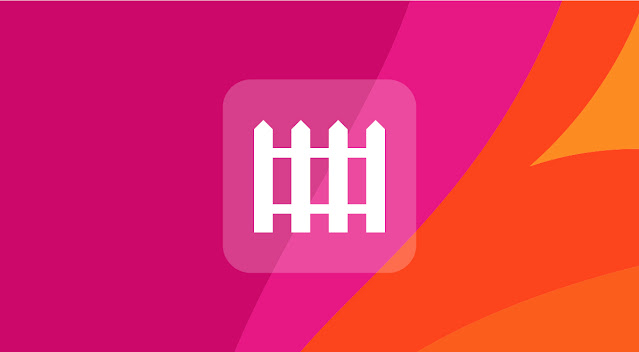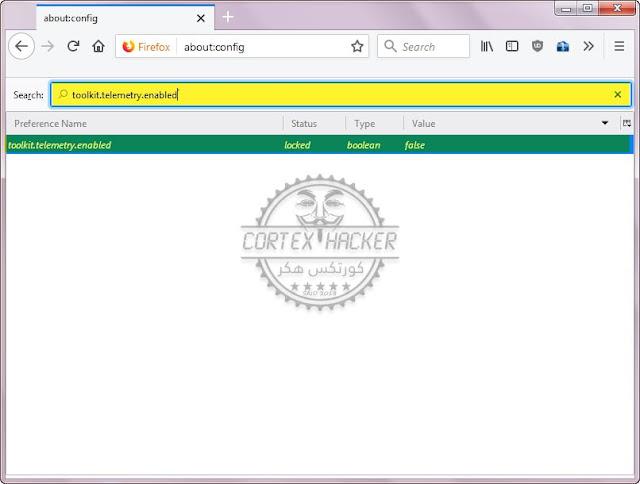تقوية متصفح فايرفكس للحفاظ على الخصوصية والحماية من التجسس أثناء التصفح
سنتعرف اليوم على طريقة لتقوية متصفح فايرفكس من جانب حماية الخصوصية والبيانات الشخصية من التجسس أثناء التصفح.
يتم هذا عن طريق ضبط اعدادات متقدمة في فايرفكس بالطريقة الصحيحة, حتى نمنعهم من التعقب ومعرفة بيانات مهمة عنك. مثل الموقع الجغرافي, التعقب اثناء التصفح Tracking , البريد الالكتروني الخاص, ... , لهذا يجب أولا معرفة سياسة الخصوصية لاي برنامج قبل استعماله, حتى لا تندم مستقبلا.
خصوصيتك هي أمرٌ مهم تحرص Mozilla (موزيلا) على مراعاته أثناء تطوير كل منتج أو خدمة تقدمها. ونحن ملتزمون مع الجميع بالشفافية والصراحة. ولذلك تشرح سياسية خصوصية Mozilla هذه بشكلٍ عام كيفية استلامنا للمعلومات المتعلقة بك وما نفعله بها بمجرد أن نحصل عليها.
ويمكنك أيضًا قراءة إشعارات خصوصية منتجاتنا والأسئلة الشائعة حولها لمعرفة تفاصيل أكثر عن كل منتجاتنا وخدماتنا.
ماذا نعني بمصطلح "معلومات شخصية"؟
تعني "المعلومات الشخصية" بالنسبة لنا المعلومات التي تُحدد هويتك مثل اسمك أو عنوان بريدك الإلكتروني.وأي معلومات تقع خارج هذا الإطار تعد "معلومات غير شخصية".وإذا قمنا بتخزين معلوماتك الشخصية مع معلومات غير شخصية، فسنتعامل مع هذه التركيبة المعلوماتية على أنها "معلومات شخصية". وإذا قمنا بحذف جميع المعلومات الشخصية من مجموعة بيانات، فالبيانات المتبقية ستكون عبارة عن معلومات غير شخصية.
كيف يحصل فايرفكس على معلومات عنك؟
نحصل على معلومات عنك عندما:تقدمها إلينا مباشرةً (مثلاً عندما ترسل إلينا تقارير الأعطال بإرادتك)
نجمعها تلقائيًا من خلال منتجاتنا وخدماتنا (مثلاً عندما يتحقق متصفح Firefox (فَيَرفُكس) لدينا للتأكد من أن نسخته حديثة)
يخبرنا شخصٌ آخر بمعلومات عنك (مثلاً عندما يعمل Thunderbird مع مزوّدي خدمة البريد الإلكتروني لإعداد حسابك)
نحاول أن نعرف أكثر عنك استنادًا إلى المعلومات التي قدمتها إلينا (مثلاً عندما نستخدم عنوان IP الخاص بك لتخصيص اللغة في بعض خدماتنا)
ماذا نفعل بمعلوماتك بمجرد أن نحصل عليها؟
عندما تقدم إلينا المعلومات، فإننا نستخدمها بالطرق التي صرّحت لنا بها. ونحن نستخدم معلوماتك بصفةٍ عامة لمساعدتنا في توفير وتحسين منتجاتنا وخدماتنا من أجلك.
متى نشارك معلوماتك مع الآخرين؟
- عندما يُطلب منا ذلك ونحصل على تصريح منك بمشاركتها.
- لأغراض معالجة أو توفير المنتجات والخدمات لك، ولكن بشرط أن تكون هذه الكيانات التي تحصل على معلوماتك ملتزمة تعاقديًا بالتعامل مع البيانات على النحو المعتمَد من Mozilla.
- في إطار سعينا لتحقيق رسالتنا بالالتزام بالصراحة والشفافية. نحن نكشف أحيانًا عن بعض المعلومات لتحسين منتجاتنا ودعم عالم الويب المفتوح، ولكن عند قيامنا بذلك، نحذف معلوماتك الشخصية ونسعى جاهدين للكشف عنها بطريقة تحد من مخاطر أن تتعرف أي جهة على هويتك.
- عندما يقتضي القانون ذلك. فنحن نلتزم بالقانون عندما نتلقى طلبات عنك من جهات حكومية أو فيما يتعلق بدعوى قضائية. وسنقوم بإبلاغك عندما يُطلب منا تقديم معلوماتك الشخصية بهذه الطريقة ما لم نكن ممنوعين قانونيًا من إطلاعك على الأمر. وعندما نتلقى طلبات مثل هذه، فسنكشف فقط عن معلوماتك الشخصية إذا كان لدينا اعتقادٌ راسخ بأن القانون يقتضي منا القيام بذلك. ولا يوجد في هذه السياسة أي بند يهدف إلى تقييد أي دفاعات أو اعتراضات قانونية قد تكون لديك إزاء طلب جهة خارجية للكشف عن معلوماتك.
- عندما نعتقد أن هذا الأمر ضروري لمنع أي ضرر قد يلحق بك أو بغيرك. ونحن سنشارك معلوماتك على هذا النحو فقط إذا كان لدينا اعتقادٌ راسخ بأن هذه المشاركة ضرورية لأسبابٍ معقولة من أجل حماية حقوق أو ملكيات أو أمان مستخدمينا الآخرين أو أنت أو Mozilla أو العامة.
- إذا تغيّرت الحالة أو الهيكل التنظيمي لشركتنا (إذا خضعت الشركة لعملية إعادة هيكلة أو استحواذ أو تعرضت للإفلاس)، فيجوز لنا حينها تمرير معلوماتك إلى جهة لاحقة أو تابعة.
- كيف نخزّن ونحمي معلوماتك الشخصية؟
- نحن ملتزمون بحماية معلوماتك الشخصية بمجرد أن نحصل عليها. ونُطبق تدابير أمنية مادية وفنية وعلى مستوى العمل. ورغم الجهود التي نبذلها، فإذا نما إلى علمنا وجود خرق أمني، سنبلغك حتى تتخذ الخطوات الوقائية المناسبة.
ما الأمور الأخرى التي يجب أن تعرفها؟
نحن مؤسسة عالمية وأجهزة الكمبيوتر الخاصة بنا منتشرة في عدة أماكن مختلفة حول العالم. ونحن نستعين أيضًا بمزوّدي خدمة لديهم أجهزة كمبيوتر قد تكون أيضًا منتشرة في بلدانٍ عديدة. وهذا يعني أن معلوماتك قد ينتهي بها المطاف على أحد هذه الأجهزة الموجودة في دولة أخرى، وقد تُطبِّق هذه الدولة مستوىً مختلفًا من قواعد حماية البيانات عن القواعد المطبقة في دولتك. وبتقديمك المعلومات إلينا، فأنت توافق على انتقال معلوماتك على هذا النحو. وبغض النظر عن الدولة التي توجد فيها معلوماتك، فنحن نلتزم بالقوانين السارية وسنلتزم كذلك بالتعهدات التي قدمناها في سياسة الخصوصية هذه.لن نحتاج إلى معلوماتك الشخصية إذا كان عمرك أقل من 13 عامًا، ويجب ألا تقدّمها إلينا. وإذا كنت أحد الوالدين وتعتقد بأن طفلك الأقل من 13 عامًا قد قدّم إلينا معلوماته الشخصية، فيُرجى التواصل معنا من أجل حذف معلومات طفلك.
ماذا إذا غيّرنا سياسة الخصوصية الحالية أو أي إشعار من إشعارات الخصوصية الخاصة بنا؟
قد نحتاج إلى تغيير السياسة والإشعارات الحالية. وسيتم نشر التحديثات على شبكة الإنترنت. وإذا كانت التغييرات جوهرية، فسنعلن عن التحديث من خلال قنوات Mozilla المعتادة لنشر مثل هذه الإعلانات مثل المشاركات على المدونات والمنتديات. وباستخدامك المتواصل للمنتج أو الخدمة بعد تاريخ سريان هذه التغييرات، فأنت تُقر بموافقتك عليها. ولنُسهل الأمور عليك، سنضع تاريخ سريان التغييرات أعلى الصفحة.
بعد ان قرأت معلومات حول ماهية الخصوصية لدى فايرفكس ربما تكونت لديك فكرة حول اهميتها الان,
تقوية متصفح فايرفكس لحفظ الخصوصية والحماية من التجسس أثناء التصفح
طريقة ضبط اعدادات فايرفكس لحماية الخصوصية
- اولا قم بفتح متصفح فايرفكس وتابع معي الخطوات:
- قم بالدخول على العنوان الاتي, اكتبه مكان كتابة الموقع او الرابط
about:config
الان قم بالموافقة
ستظهر لك هذه الصفحة المليئة بالخيارات
قم بالكتابة في خانة البحث وسيظهر لك الخيار المراد تعديله بحسب حاجتنا.
مثلا
telemetry
طبعا يمكنك كتابة السطر كاملا في البحث وستظهر لك نتيجة واحدة وبدقة
toolkit.telemetry.enabled
سأعطي مثالا على كيفية تعطيل خاصية الموقع الجغرافي,
وانجز انت الباقي بنفس الكيفية
اكتب في خانة البحث
geo.enabled
الان قم بالنقر عليها مرتين وستتغير القيمة من True الى False أو يمكنك النقر بالزر الايم وستظهر لك قائمة
اختر اول عبارة وهي Toggle وستتغير القيمة,
(نحن نريد تعطيلها لذلك اجعلها False أي معطلة)
نتيجة التطبيق
بقية الاعدادات مع دور كل خاصية في الاسفل
plugins.enumerable_names = blankهناك اضافات في فايرفوكس للقيام ببعض من هذه العمليات تلقائيا ونذكر منها الاضافة
Disable site reading installed plugins.
network.http.sendRefererHeader = 0
Tells website where you came from. Disabling may break some sites.
0 = Disable referrer headers.
1 = Send only on clicked links.
2 = (default) Send for links and image.
network.http.sendSecureXSiteReferrer = false
Disable referrer headers between https websites.
network.http.referer.spoofSource = true
Send fake referrer (if choose to send referrers).
privacy.trackingprotection.enabled = true
Mozilla’s built in tracking protection.
geo.enabled = false
geo.wifi.uri = blank
browser.search.geoip.url = blank
Disables geolocation and firefox logging geolocation requests.
browser.safebrowsing.enabled = false
browser.safebrowsing.phishing.enabled = false
browser.safebrowsing.malware.enabled = false browser.safebrowsing.downloads.enabled = false
browser.safebrowsing.provider.google4.dataSharing.enabled = blank
browser.safebrowsing.provider.google4.updateURL = blank
browser.safebrowsing.provider.google4.reportURL = blank
browser.safebrowsing.provider.google4.reportPhishMistakeURL = blank
browser.safebrowsing.provider.google4.reportMalwareMistakeURL = blank
browser.safebrowsing.provider.google4.lists = blank
browser.safebrowsing.provider.google4.gethashURL = blank
browser.safebrowsing.provider.google4.dataSharingURL = blank
browser.safebrowsing.provider.google4.dataSharing.enabled = false
browser.safebrowsing.provider.google4.advisoryURL = blank
browser.safebrowsing.provider.google4.advisoryName = blank
browser.safebrowsing.provider.google.updateURL = blank
browser.safebrowsing.provider.google.reportURL = blank
browser.safebrowsing.provider.google.reportPhishMistakeURL = blank
browser.safebrowsing.provider.google.reportMalwareMistakeURL = blank
browser.safebrowsing.provider.google.pver = blank
browser.safebrowsing.provider.google.lists = blank
browser.safebrowsing.provider.google.gethashURL = blank
browser.safebrowsing.provider.google.advisoryURL = blank
browser.safebrowsing.downloads.remote.url = blank
Disable Google Safe Browsing and malware and phishing protection.
Stop sending links and downloading lists from google. Security risk, but privacy improvement.
Note: this list may be incomplete as firefox updates, be sure to search for browser.safebrowsing.provider.google*
Also simply setting safebrowsing.*.enabled to false should make setting the URL's to blank redundant, but better to be safe.
If you see anything pointing google, probably best to nuke it.
browser.selfsupport.url = blank
browser.aboutHomeSnippets.updateUrL = blank
browser.startup.homepage_override.mstone = ignore
browser.startup.homepage_override.buildID = blank
startup.homepage_welcome_url = blank
startup.homepage_welcome_url.additional = blank
startup.homepage_override_url = blank
Can call home to every time firefox is started or home page is visited.
https://support.mozilla.org/en-US/kb/how-stop-firefox-making-automatic-connections
http://kb.mozillazine.org/Connections_established_on_startup_-_Firefox
toolkit.telemetry.cachedClientID = blank
browser.send_pings = false
Prevent website tracking clicks.
browser.send_pings.require_same_host = true
Only send pings if send and receiving host match (same website).
dom.battery.enabled = false
Disable website reading how much battery your mobile device or laptop has.
network.cookie.alwaysAcceptSessionCookies = false
Disables acceptance of session cookies.
network.cookie.cookieBehavior
Disable cookies.
0 = All cookies are allowed. (Default)
1 = Only cookies from the originating server are allowed. (block third party cookies)
2 = No cookies are allowed.
3 = Third-party cookies are allowed only if that site has stored cookies already from a previous visit
network.cookie.lifetimePolicy
cookies are deleted at the end of the session
0 = The cookie's lifetime is supplied by the server. (Default)
1 = The user is prompted for the cookie's lifetime.
2 = The cookie expires at the end of the session (when the browser closes).
3 = The cookie lasts for the number of days specified by network.cookie.lifetime.days.
network.dnsCacheEntries = 100
Number of cached DNS entries. Lower number = More requests but less data stored.
network.dnsCacheExpiration = 60
Time DNS entries are cached in seconds.
places.history.enabled = false
Disables recording of visited websites.
browser.formfill.enable = false
Disables saving of form data.
browser.cache.disk.enable = false
Disables caching on hardrive.
browser.cache.disk_cache_ssl = false
Disables caching for ssl connections.
browser.cache.memory.enable = false
Disables caching in memory.
browser.cache.offline.enable = false
Disables offline cache.
network.dns.disableIPv6 = true
If your OS or ISP does not support IPv6, there is no reason to have this preference set to false.
network.predictor.enabled = false
network.dns.disablePrefetch = true
network.prefetch-next = false
Link prefetching is when a webpage hints to the browser that certain pages are likely to be visited,
so the browser downloads them immediately so they can be displayed immediately when the user requests it.
network.http.speculative-parallel-limit = 0
Disable prefetch link on hover.
media.peerconnection.enabled = false
network.websocket.enabled = false
WebSockets is a technology that makes it possible to open an interactive communication
session between the user's browser and a server. (May leak IP when using proxy/VPN)
loop.enabled = false
Disable 3rd party closed-source Hello integration.
Note: only affects older versions of firefox as "Hello" has been discontinued as in favor of webrtc: https://support.mozilla.org/en-US/kb/hello-status
extensions.pocket.enabled = false
extensions.pocket.site = blank
extensions.pocket.oAuthConsumerKey = blank
extensions.pocket.api = blank
Disable 3rd party closed-source Pocket integration.
Note, this is browser.pocket.enabled for older versions of firefox
Disable health report and telemetry data for Mozilla
datareporting.policy.dataSubmissionEnabled = false
datareporting.healthreport.uploadEnabled = false
toolkit.telemetry.archive.enabled = false
toolkit.telemetry.enabled = false
toolkit.telemetry.unified = false
toolkit.telemetry.server = ""
browser.selfsupport.url = ""
اضافة privacy-settings
مواقع للاستزادة في الموضوع